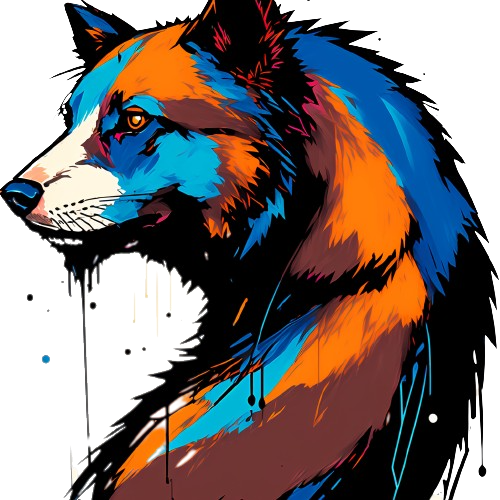(十六)实战-微信通讯录界面
在之前的几篇文章中,我们已经通过所学知识,成功的搭建了微信的发现界面和我的界面;今天我们来尝试实现微信的通讯录界面
通讯录
导航栏按钮
在微信的通讯录界面中,导航栏右侧是有一个添加联系人按钮的,那么这个按钮如何实现呢?
在Flutter的AppBar中有一个actions的属性,其定义如下:
final List<Widget>? actions;
通过定义我们发现,actions属性是一个数组,里边用来存放Widget,那么我们放进去两个简单的Container看一下效果: 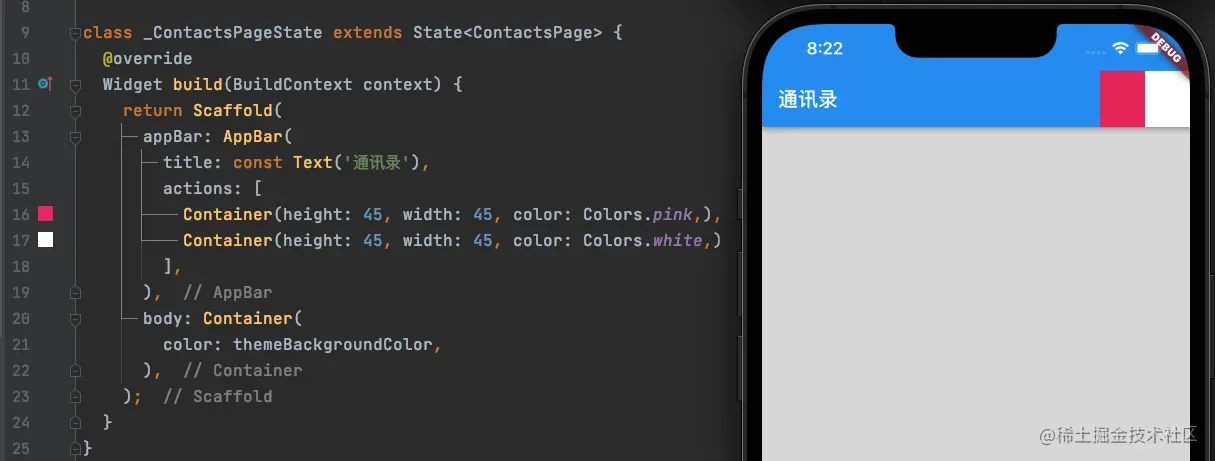 我们在
我们在actions中添加了一粉一白两个Container,结果两个Container按照顺序一次显示在AppBar的右侧,并且将我们的标题挤到了最左侧,那么我们删除一个Container呢? 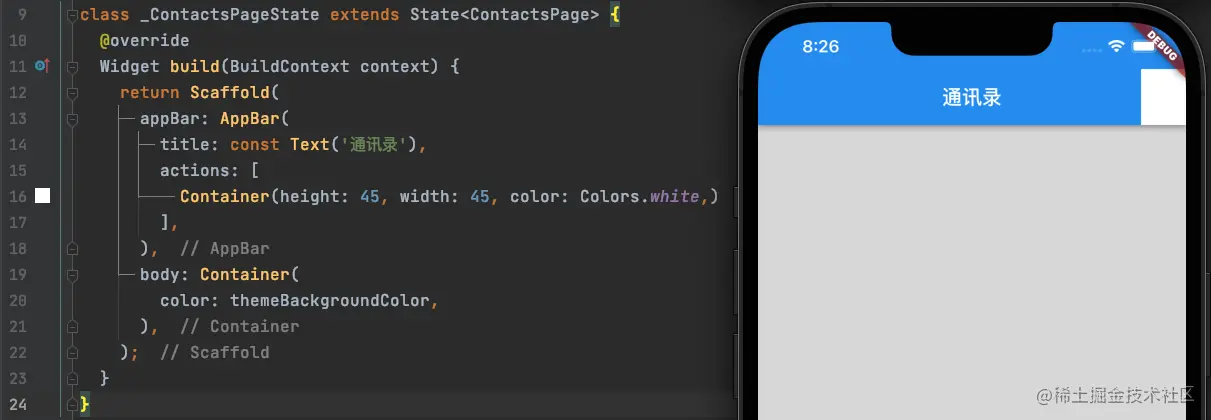 在只保留一个
在只保留一个Container的情况下,恢复正常;
如果要保留两个按钮,并且希望标题在中间,可以通过AppBar的centerTitle属性控制: 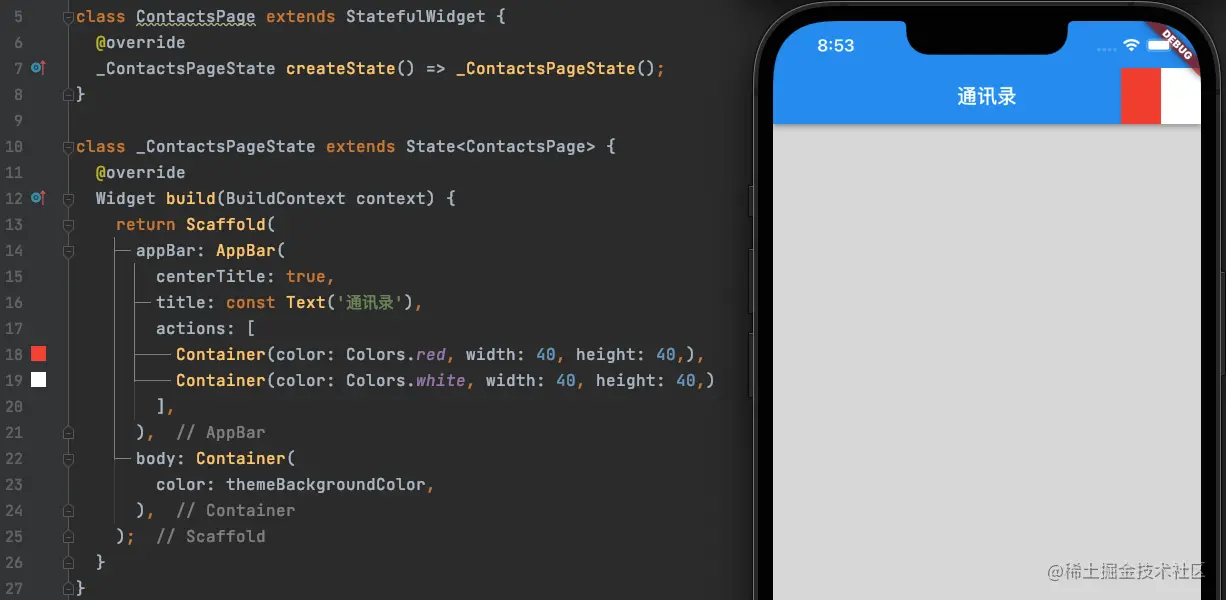
接下来,我们将按钮的逻辑不全,代码如下: 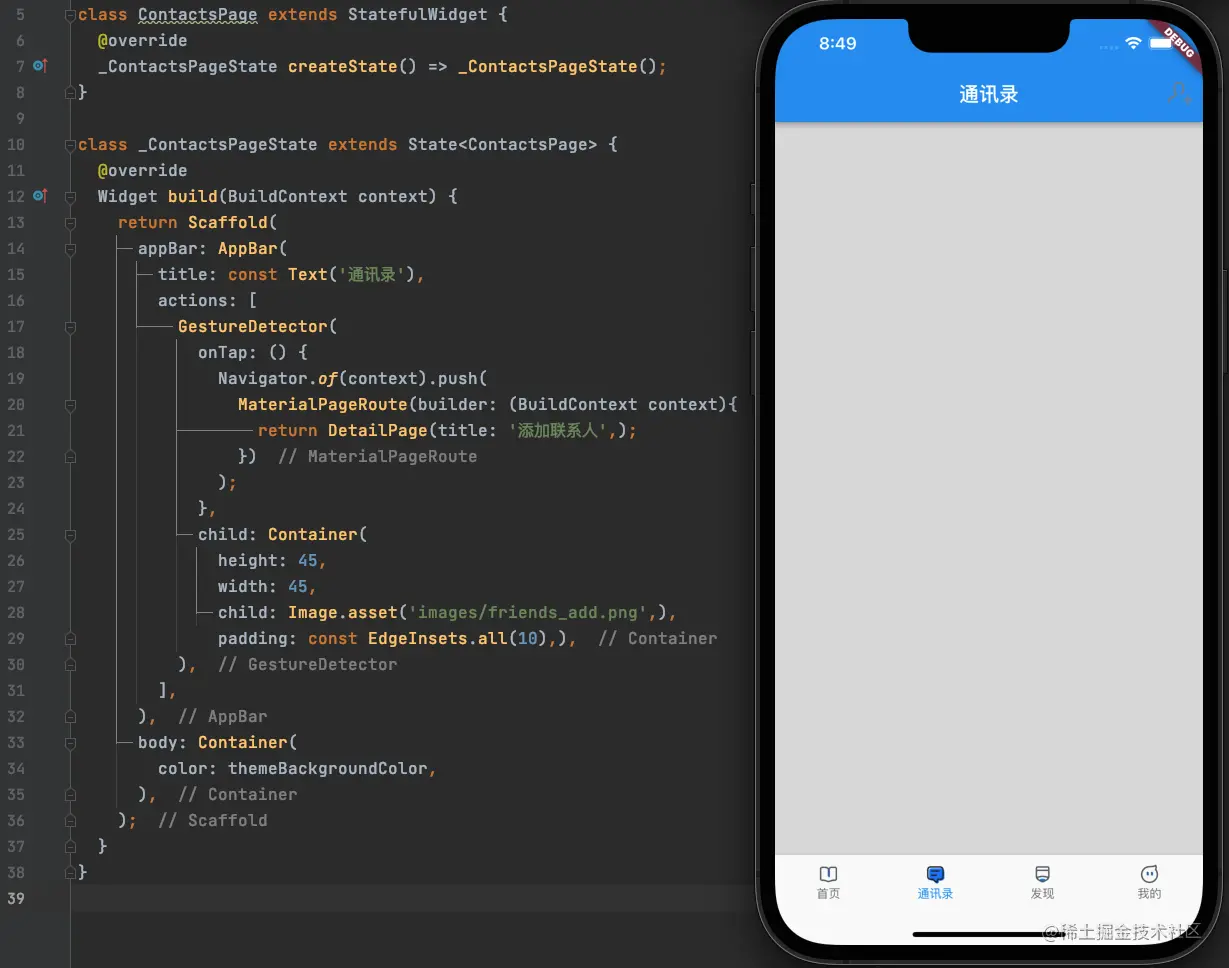
列表布局
我们在之前的文章中已经学会了如果构建一个ListView,这里搭建联系人列表的过程,就不再赘述,我们直接看初步效果: 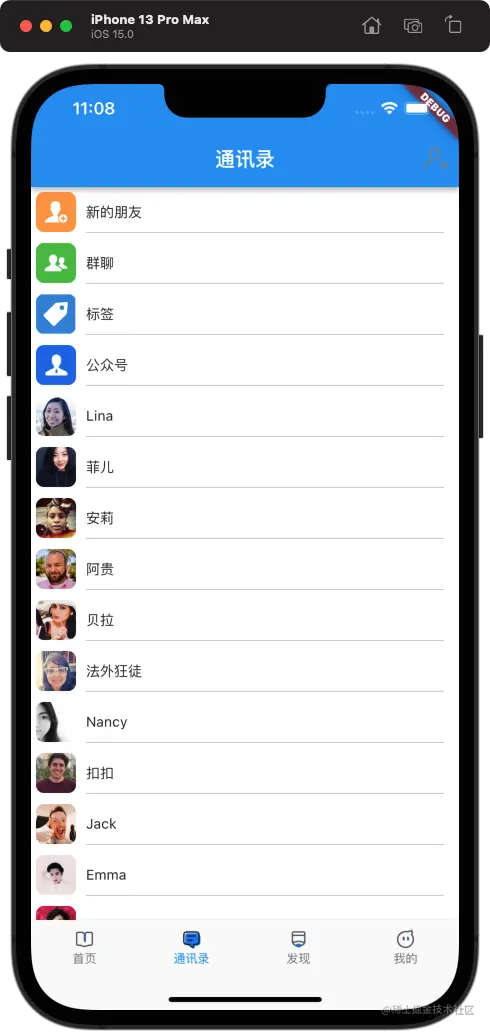 在这个列表中,我们的数据源分为了两部分:
在这个列表中,我们的数据源分为了两部分:
- 第一部分,头部的四条本地数据,这部分数据是固定的;
- 第二部分,下部的联系人列表数据,这部分数据是从其他地方获取的人员信息列表;
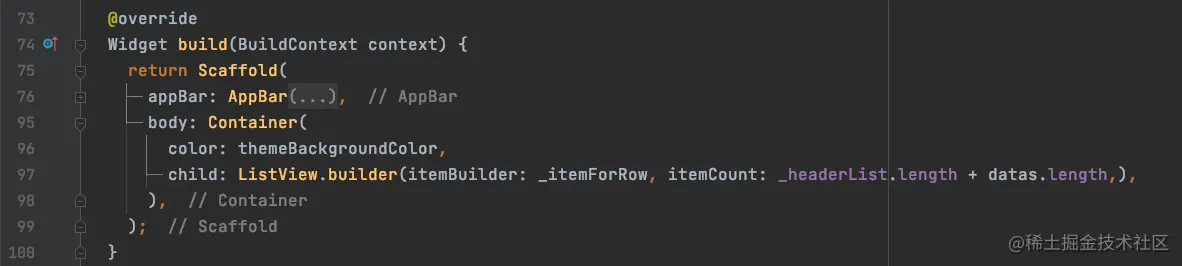 我们在布局的时候,使用同一个
我们在布局的时候,使用同一个ListView显示两个数据源的数据;然后,在_itemForRow中通过index来判断每一行要显示的数据来源: 
- 如果
index小于_headerList.length,说明是前四条数据,那么需要从_headerList中获取数据信息,传递给_ContactsCell来显示; - 否则,从
datas也就是联系人列表中获取人员信息数据,传递给_ContactsCell来显示;
接下来,我们来看一下_ContactsCell的具体实现: 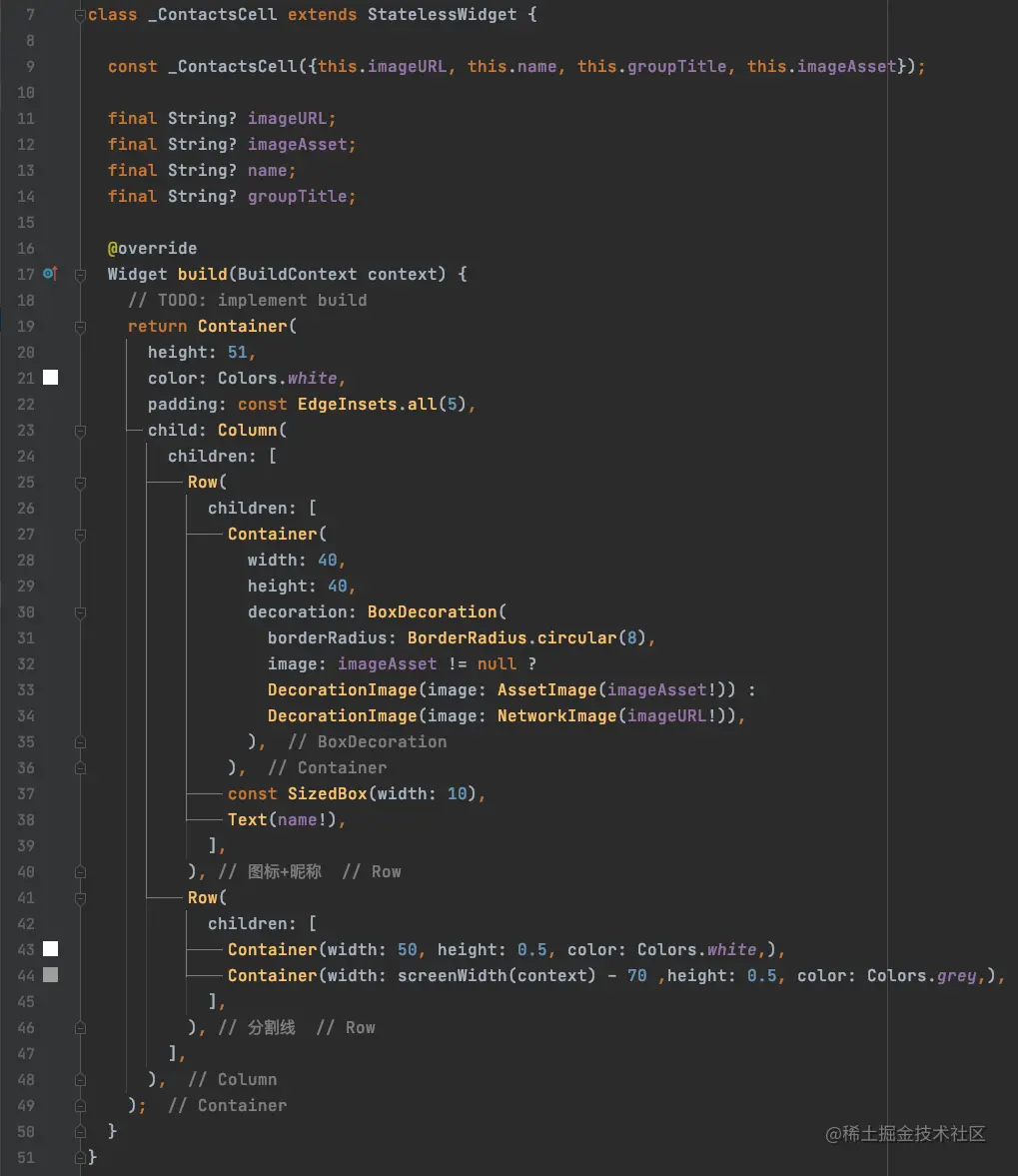
_ContactsCell布局主要分为上下两部分,采用Column进行纵向布局;- 上部:显示
头像(图标)和名字; - 下部:显示分割线;
- 上部:显示
- 在上部显示
头像和名字的布局中,采用Row进行横向布局;
在讲数据传入_ContactsCell之前,我们已经通过index判断,传入了不同的参数,所以在_ContactsCell中我们可以通过不同参数的值是否为空来判断需要显示什么部件:
imageAsset不为空,说明是前四条数据,此时需要使用AssetImage显示本地图标;- 否则,就说明是后边的联系人列表数据,就需要我们使用
NetworkImage来显示网络图片;